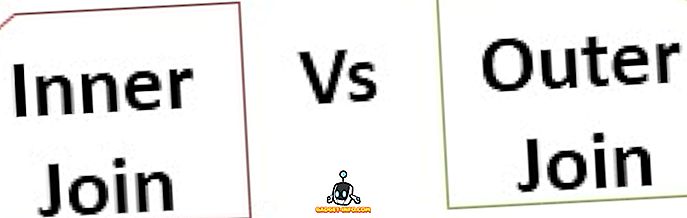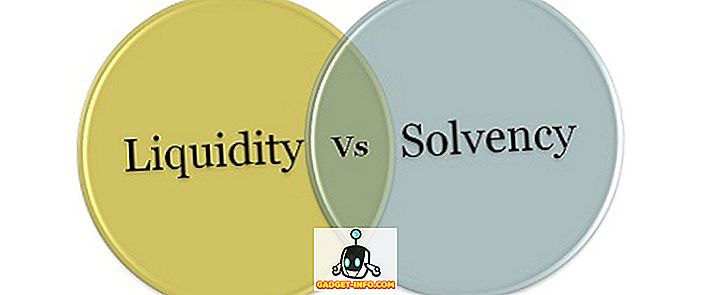Takže máte úplne nový iPhone 7 a hrali si s ním každý deň. Je to svieže a román, a jednoducho nemôžete získať dostatok nových funkcií - a to ako v hardvéri, ako aj v systéme iOS 10 - ktoré nie sú k dispozícii. Máte čas svojho života, kým si neuvedomíte, že váš úplne nový iPhone nie je taký dobrý, ako ste očakávali. Myslím, že Apple tvrdí, že čip A10 Fusion je energeticky účinnejší a batéria je tiež väčšia, aj keď okrajovo. Napriek všetkému, ako by ste mali batériu vášho telefónu vyčistiť počas vášho dňa?
Pravda je, zatiaľ čo iPhones dokázali ponúknuť lepšiu životnosť batérie s batériami s menšou kapacitou ako ich konkurenti v spoločnosti Android, životnosť batérie nikdy nebola skutočne najsilnejším oblekom iPhone. To sa samozrejme zmení, ak preklopíte variantu telefónu Plus, ale pre bežný iPhone, môžu byť vždy nejaké vylepšenia, ktoré budete chcieť urobiť, aby sa vaša batéria vydrží toľko, koľko by ste chceli k. Nevýhodou však je skutočnosť, že do značnej miery skončíte s vylúčením inteligentného telefónu.
V tomto článku sa pozrieme na niektoré z metód, ktoré môžete využiť na zlepšenie životnosti batérie v zariadení iPhone 7 a na riešenie bežných problémov, ktoré by mohli byť. Vezmite prosím na vedomie, že zatiaľ čo hovoríme špecificky o iPhone 7, tipy sa vzťahujú na takmer akýkoľvek iPhone so systémom iOS 10, takže si stojí za to vyskúšať, aj keď nemáte najnovšie ponuky od spoločnosti Apple.
Dokonca máte problém s batériou?
Než začneme riešiť problémy s batériou, najprv skonštatujeme, že v skutočnosti máte problém s životnosťou batérie na prvom mieste. Mnohokrát, používatelia hlásia strašnú výdrž batérie hneď za netopierom na svojom iPhone alebo po aktualizácii na novšiu verziu operačného systému. V skutočnosti, či ide o nové zariadenie alebo o dôležitú aktualizáciu softvéru, vo väčšine prípadov je skutočnosť, že práve používame zariadenie oveľa viac . Vyskúšanie všetkých týchto nových funkcií a trikov vedie k dlhším časom prehrávania obrazovky, ktoré sa vďaka batérii dosť rýchlo. Tiež, ak ste aktualizovali starší iPhone na najnovšiu verziu systému iOS, Spotlight skončí s opätovným indexovaním všetkého, čo má za následok pekné zaťaženie procesora a vysoký výpadok batérie.
Najlepšia vec, ktorú musíte urobiť, aby ste zistili, či máte problém s batériou alebo nie, je počkať pár dní a nechať veci umierať predtým, než prídu k záveru. Ak nechcete ísť dlhou cestou, jednoducho umyte telefón s vypnutou obrazovkou asi 30-40 minút a pozorujte vypúšťanie batérie v pohotovostnom režime . Ak sa v režime pohotovosti naďalej rýchlo vyčerpá a práve ste sa aktualizovali, je pravdepodobné, že procesy na pozadí stále zistia veci. V opačnom prípade, ak nie je vyčerpanie batérie niekoľko dní po aktualizácii v pohotovostnom režime, potom nie je nič zlé na výdrž batérie a jednoducho používate svoj telefón. Počkajte na pocit inovácie, ktorý sa nosí.
Ak vyššie uvedené nie je váš prípad, pokračujte na tipy, ktoré sú uvedené nižšie.
Skontrolujte používanie batérie
Prvá vec, ktorú by ste mali urobiť, je skontrolovať používanie batérie. Najnovšie verzie iOS, vrátane iOS 10, majú funkciu štatistiky využitia batérie, ktorá vám poskytne úplné informácie o tom, ktoré aplikácie alebo procesy používajú väčšinu batérií. Na vašom iPhone 7, 3D Dotknite sa ikony Nastavenia a klepnite na Baterie z rozbaľovacej ponuky. Prípadne prejdite do časti Nastavenia> Batéria a pozorujte vzory za posledných 24 hodín alebo sedem dní na analýzu väčšieho trendu. Ak chcete získať podrobnejší prehľad, môžete klepnúť na ikonu hodín vedľa nich. Ak existuje konkrétna aplikácia, ktorá využíva veľa batérie v pozadí, máte svojho vinníka.

Zakázať určité funkcie aplikácie iOS 10
V systéme iOS 10 na telefóne iPhone 7 existuje veľa funkcií, ktoré Apple pridal, aby sa veci stali pohodlnejšími. Aj keď sú pekne šikovné, môžu si vyberať mýto na vašej batérii a zablokovanie niektorých z nich by mohlo zlepšiť veci k lepšiemu.
1. Zdvihnite do Wake
Táto funkcia vám umožní jednoducho vyzdvihnúť váš iPhone a obrazovka sa zapne, čo vám umožní pozrieť sa na akékoľvek čakajúce upozornenia, ktoré môžete mať, alebo aspoň na hodiny. Je to celkom užitočné, ale môže to viesť k niekoľkým nepotrebným prerušeniam obrazovky vo vrecku. Ak chcete zakázať funkciu Zvýšenie a prebudenie, prejdite na položku Nastavenia > Zobrazenie a jas a posuňte prepínač pre položku Zvýšenie na Wake na vypnutie .

2. Funkcie pripojenia
iPhone 7 je dodávaný s dostatočne plným balíkom konektivity a nemusíte vždy potrebovať všetky tieto funkcie. Napríklad, nemusí mať vždy príslušenstvo Bluetooth párované, v takom prípade môžete jednoducho vypnúť Bluetooth . Podobne, ak nie je k dispozícii WiFi, mohlo by to pomôcť vypnúť rádio. Tiež, ak ste v zlom celulárnej oblasti pripojenia, vypnutie LTE by bolo dobrý nápad. Ďalšia vec, s ktorou môžete experimentovať, je vypnutie funkcie AirDrop, pokiaľ to nie je potrebné.
Neexistuje centrálna poloha pre všetky funkcie pripojenia iOS, ale väčšinu z nich je možné prepínať prostredníctvom ovládacieho centra, ku ktorému pristupujete jednoduchým pohybom nahor zo spodnej časti obrazovky.

3. Pohybové a vizuálne efekty
Pohyblivý efekt iPhone Parallax je už dosť dlhý čas, a okrem toho, že niektorým ľuďom spôsobuje pohybovú nevoľnosť, vyčerpá vašu batériu. V mojom skromnom názore to vyzerá dosť v pohode, ale v prípade, že naozaj chcete maximalizovať životnosť batérie, bolo by výhodné, keby ste to zablokovali. Môžete to urobiť tým, že prejdete na položku Nastavenia > Všeobecné > Prístupnosť a potom Zmenšiť pohyb a prepnutím prepínača na možnosť Zapnúť .

4. Siri návrhy
Apple sa neustále snažil urobiť Siri chytřejší. Jedno z týchto snáh v systéme iOS 10 sa prekladá na Siri a navrhuje aplikácie, ktoré by ste mohli hľadať hneď, ako prejdete do vyhľadávania Spotlight, a to ešte predtým, než začnete písať. Toto "hádanie" sa robí na základe modelov používania a histórie, ktoré prakticky môžu znamenať katastrofu pre vašu batériu, takže váš iPhone analyzuje každú akciu na pozadí. Ak nepoužívate Spotlight OR Siri, bolo by lepšie túto možnosť vypnúť, aby ste ušetrili niektorú batériu. Ak to chcete urobiť, prejdite na položku Nastavenia > Všeobecné > Vyhľadávanie bodového vyhľadávania a prepnite návrhy služby Siri .

5. Použite (alebo nie) režim Auto-Brightness
Všimnete si, ako nie sme schopní určite odporučiť alebo neodporučiť tento režim? Je to preto, že spätná väzba okolo toho je zmiešaná. V ponuke Nastavenia > Zobrazenie a jas sa nachádza prepínač Automatický jas priamo pod posuvníkom jasu. Zapnite túto funkciu a váš iPhone automaticky upraví jas obrazovky na základe dostupného svetla, aby ste získali najlepšiu čitateľnosť slnečného svetla bez toho, aby vám špičkový jas oslepoval v tmavom prostredí. Je to skvelé, okrem toho, že neustále udržuje snímač okolitého osvetlenia v telefóne iPhone, čo môže nepriaznivo ovplyvniť životnosť batérie.

V skutočnosti používatelia nahlásili zmiešanú spätnú väzbu . Niektorí používatelia mali skvelú výdrž batérie pri zapnutom funkcii Auto-Brightness; iní hovoria, že zabili úplne svoju životnosť batérie. Experimentujte s oboma a vyberajte ten, ktorý vám najlepšie vyhovuje. stačí vedieť, že táto možnosť je tu a mali by ste s ňou hrať na dosiahnutie optimálnych výsledkov.
Riaďte svoje možnosti lepšie
Mnoho tipov na úsporu batérie vám odporúča vypnúť veľa funkcií, ako sú funkcie Aktualizácia aplikácií na pozadí a Služby určovania polohy. Nesúhlasíme s tým z celého srdca. Aký je zmysel mať inteligentný telefón, ak vypnete veľa z tých vecí, ktoré ho robia šikovným? Preto je našou odporúčanosťou lepšie riadenie ako protiklad k úplnému zablokovaniu.
1. Aktualizácia aplikácie na pozadí
Aplikácia iOS 10 je vybavená funkciou Aktualizácia aplikácie na pozadí, ktorá v podstate umožňuje aktualizovať a aktualizovať určité aplikácie aj vtedy, keď nie sú aktívne, takže pri načítavaní aplikácie vždy obsahuje najaktuálnejšie a najnovšie dostupné údaje bez načítania. Je to skvelé, s výnimkou toho, že predvolené správanie systému iOS je umožniť každej aplikácii, aby túto funkciu povolila, čo spôsobilo zmätok na batériu vášho iPhone.
Namiesto vypnutia funkcie Aktualizácia aplikácie na pozadí by ste mali prejsť na položku Nastavenia > Všeobecné > Aktualizovať aplikáciu na pozadí a prepnúť tie aplikácie, ktoré nepotrebujete aktualizovať na pozadí. Jednoduchším prístupom by bolo umožniť aplikáciám ako Mail, Kalendár a sociálne siete aktivitu na pozadí, ale obmedziť to pre ostatných. Neexistuje žiadne riešenie, ktoré by vám pomohlo vyriešiť vaše problémy, a to na základe vašej potreby a použitia.

2. Oznámenia
Upozornenia je ďalšia vec, ktorú môžete mikromanáž získať, aby sa dosiahla lepšia životnosť batérie. Väčšina aplikácií pre systém iOS vás predvolene požiada, aby vám posielali upozornenia, ale nepotrebujete žiadne upozornenia od všetkých, či nie? Možno môžete prežiť bez toho, aby ste sa dostali do hry, ale rozhodne nie bez e-mailových upozornení. Všeobecným pravidlom je, ak nepotrebujete aplikáciu oznamovať, nenechajte ju.
Všetky upozornenia môžete spravovať v aplikácii Nastavenia a potom v Upozorneniach . Prejdite do každej aplikácie, od ktorej nechcete dostávať upozornenia, prepnite možnosť Povoliť upozornenia .

3. Lokalizačné služby
Lokalizačné služby je ďalšia vec, ktorú by ste mali venovať pozornosť a lepšie zvládnuť zlepšenie životnosti batérie vášho iPhone. Aplikácia iOS 10 má skvelú vlastnosť, ktorá vám pripomína, či aplikácia používa vašu polohu na pozadí a pravdepodobne ju nepotrebuje. Ak ju však spravujete sami, prejdite do časti Nastavenia > Ochrana osobných údajov > Služby určovania polohy .

Prvý pohľad na zoznam aplikácií a ak vidíte niečo, čo by nemalo používať vašu polohu, zastavte ho. Môžete tiež vybrať, ktoré aplikácie môžu vždy pristupovať k vašej polohe a ktoré môžu byť použité len vtedy, keď ich používate.
Potom v spodnej časti zoznamu aplikácií nájdete systémové služby, ktoré musíte riešiť ďalej. Odstráňte všetko, čo nemusí byť potrebné; napríklad Kalibrácia kompasu alebo HomeKit, ak nemáte zariadenie so systémom HomeKit. Tu je veľa možností a tu nie je ani všeobecná rada, okrem toho, že by ste pravdepodobne mali vypnúť všetko, čo je v rámci zlepšenia produktu .

A keď ste tu, zapnite ikonu stavovej lišty, pretože vám poskytne veľmi potrebnú vizuálnu informáciu o tom, kedy bol GPS váš iPhone vložený.
4. Ukončenie aplikácie
Toto je skôr zvyk a rada ako tip, ale niektorí používatelia majú zvyk ručne zavrieť aplikácie z multitasking rozhrania . Jednoducho, nie. Je to oveľa viac škody než dobré, a skráti životnosť batérie namiesto toho, aby sa zlepšila. Vidíte, že zmrazené (neaktívne) aplikácie nevypúšťajú akúkoľvek batériu, ale keď zabijete aplikáciu a potom ju spustite, nie je z pamäte z pamäte. systém ho ťahá z úložiska NAND, čo znamená, že procesor musí pracovať dvakrát, aby najskôr stiahol aplikáciu do pamäte RAM a potom ju vykresľoval počas behu. Takže nikdy nie je dobrý nápad vynútiť aplikáciu zavrieť, ak neexistuje legitímny dôvod, tj aplikácia bola zaseknutá alebo nesprávne.

Použite režim nízkej spotreby
Ak to všetko nepomohlo, iPhone 7 a iOS 10 prichádzajú s režimom nízkej spotreby, ktorý sa automaticky zapne, keď batéria vášho telefónu dosiahne 20%. V tomto režime sú niektoré vizuálne prvky vypnuté, aktivita pozadia je zastavená a procesor na vašom iPhone 7 bude trochu klesať, aby sa znížil stres na systéme. Ak máte zlé životnosť batérie, môžete tento režim ručne aktivovať. Jednoducho prejdite na položku Nastavenie batérie a prepnite na režim "Nízky výkon" . Indikátor tohto zapnutého režimu je ikona batérie žltá namiesto bežného zeleného (alebo oranžového alebo červeného, v závislosti od úrovne batérie).

Obnovte iPhone ako nový
Skúsili ste všetko a váš iPhone 7 ešte nebude trvať dlho? Predtým, ako vezmete záležitosti do spoločnosti Apple, nebudú to poškodené, ak zariadenie obnovíte a začnete čerstvé. Pripojte sa do iTunes v režime obnovy a obnovte zariadenie a namiesto obnovenia zo zálohy nastavte ako nový iPhone. V niektorých prípadoch je možné, že chyba prešla zálohami dlhší čas, čo zhoršuje situáciu. Nastavenie ako nového telefónu odstráni túto šancu a dá vám vedieť, či ide o niečo na vašom konci alebo s prístrojom, po ktorom môžete lepšie rozhodnúť, ktorý kurz budete robiť.
Fix iPhone 7 batérie Woes s týmito jednoduchými tipmi
No, to boli niektoré tipy, ktoré by mali byť užitočné, ak máte problémy s batériami na vašom iPhone 7. Vyskúšajte ich a dajte nám vedieť, či vám pomohli. Tiež, ak viete o akomkoľvek inom tipu na zlepšenie životnosti batérie na iPhone 7, dajte nám vedieť v sekcii komentárov nižšie.